Review Software kali ini, kita membahas tentang software yang
bermanfaat untuk Convert Gambar, Compress Gambar, melakukan koreksi gambar dan Memberi Watermark
pada gambar.
Selamat datang di RahmanCyber.NET | Software , disini kita mengulas seputar software dari perspektif kita sendiri.
{getToc} $title={Table of Contents}
Apa sih itu AVS Image Converter
Software kali ini adalah AVS Image Converter, Memiliki size 64mb dengan dukungan untuk platform Windows 10, 8.1, 8, 7, XP, 2003, Vista (no Mac OS/ Linux support), Software mungil dan ajaib ini, cukup membuat saya terpukau, kenapa? karena fungsinya yang beragam! kita bisa melakukan convert Gambar dari Format satu ke format lainnya, misal nih, dari JPG ke PNG, dan kita bahkan bisa melakukan Compress berdasar kualitas gambar yang nanti dihasilkan, sehingga akan mengecilkan ukuran image / size..
Dan yang paling penting adalah, perangkat lunak / software convert image ini cukup simpel dan nggak ribet!
Kita hanya perlu drag n drop image / gambar yang akan kita optimasi, bahkan tidak hanya satu image, melainkan bisa bulk, batch / banyak image sekaligus! lalu kita menempatkannya dalam sebuah folder.
Hal ini sangat berguna banget untuk Blogger dalam melakukan optimasi gambar, karena sekarang ini webpage dituntut untuk secepat mungkin dan seringan mungkin, dalam mendukung "Mobile First", kita tau, bahwa pengguna Mobile / Ponsel / Gawai, saat ini dalam menjelajah informasi, meningkat tiap harinya... karena dirasa memang penggunaan ponsel untuk mencari informasi lebih fleksibel dan bisa dilakukan dari manapun, bahkan dengan efisiensi daya ponsel ketimbang laptop sendiri, dapat menjadi pilihan.
Tetapi memang, terkadang ada fungsi yang lebih optimal dijalankan di desktop / laptop.
Apa Saja Fungsi dari AVS Image Converter?
Fungsi AVS Image Converter terbagi menjadi 3 tab :
1. Conversion
Conversion atau convert ini merupakan upaya untuk mengubah jenis / ekstensi file ke format lain, misal jpg ke png, png ke jpg.
Ada 8 Format file untuk keluaran dari software ini, yaitu Jpeg, pdf, gif, png, tiff, bmp, tga, ras
 |
| CONVERT BMP AVS CONVERTER |
 |
| CONVERT GIF AVS CONVERTER |
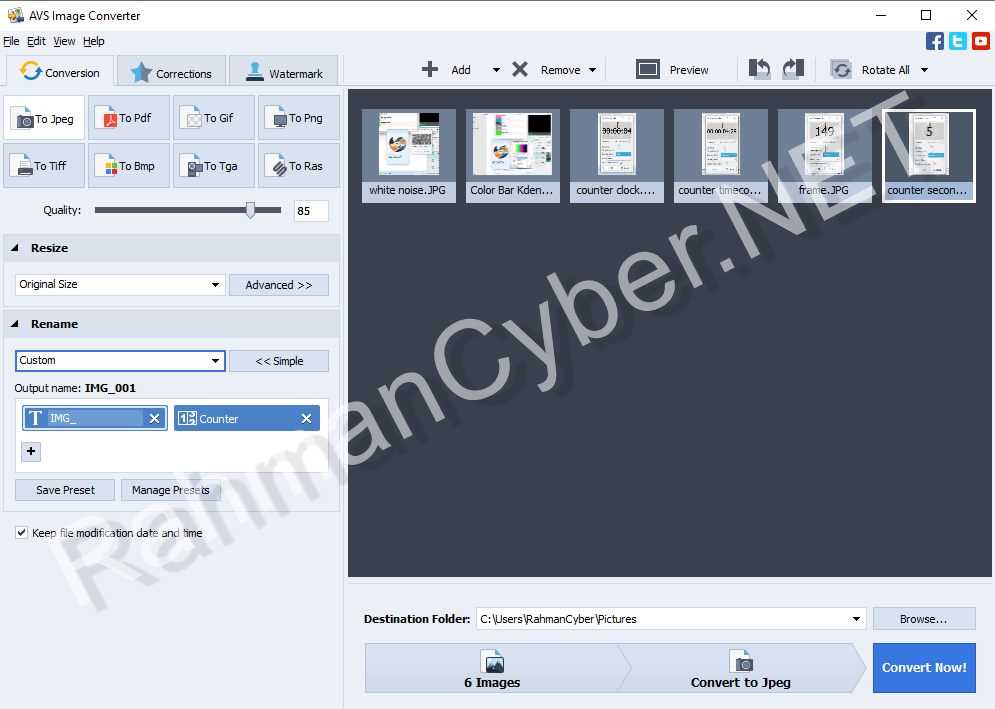 |
| CONVERT JPEG AVS CONVERTER |
 |
| CONVERT PDF AVS CONVERTER |
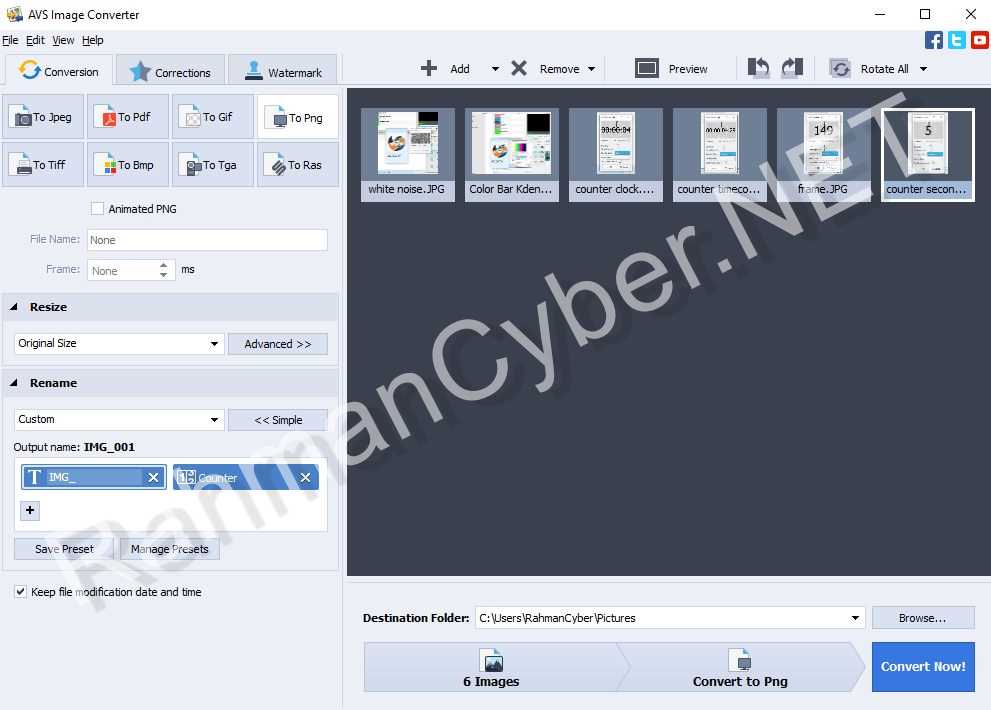 |
| CONVERT PNG AVS CONVERTER |
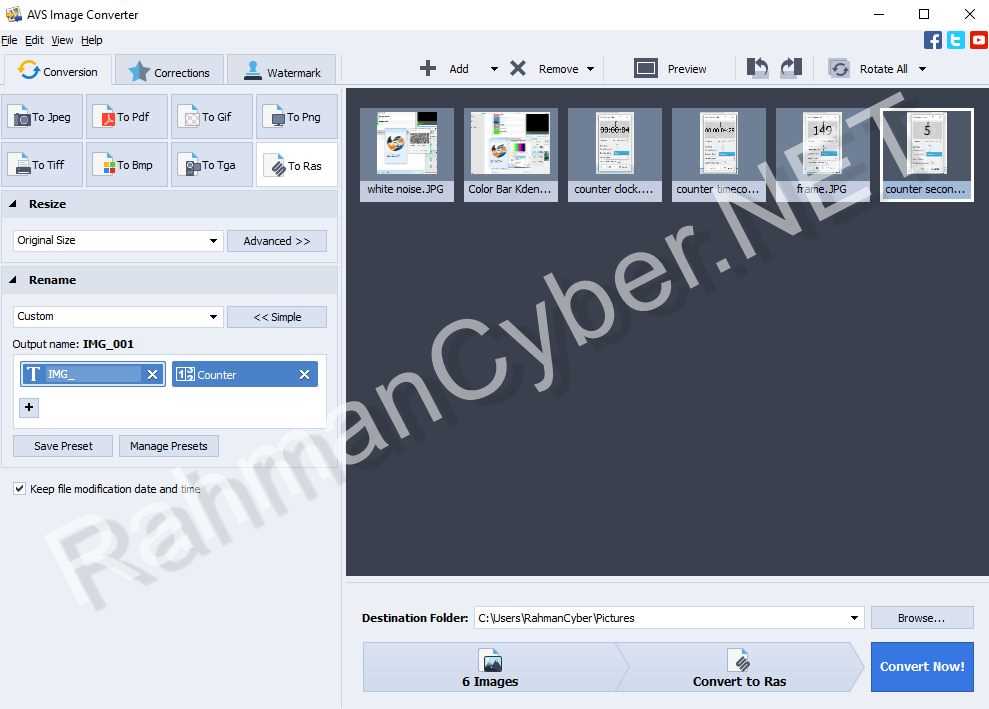 |
| CONVERT RAS AVS CONVERTER |
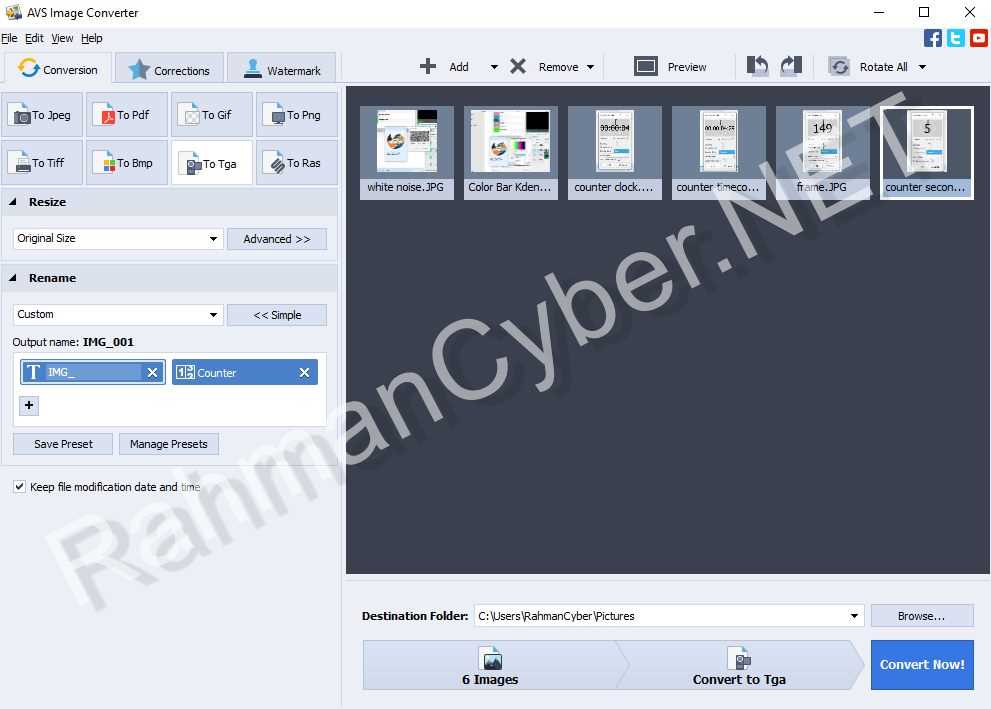 |
| CONVERT TGA AVS CONVERTER |
Pada bagian conversion ini, kita juga bisa melakukan compress sekaligus, artinya kita bisa menurunkan kualitas image, sehingga ukuran file yang dihasilkan dapat lebih kecil, untuk jpeg, kita bisa menurunkan kualitas gambar dengan menggeser ke pin ke kanan untuk menaikkan kualitas, geser pin ke kiri untuk menurunkan kualitas, tentu dengan menurunkan kualitas akan berakibat pada gambar yang pecah.
Sedangkan kita juga bisa melakukan resize gambar atau mengubah ukuran gambar, untuk memperoleh ukuran file lebih kecil.
Untuk fungsi resize sendiri berlaku di semua format file.
Selain fungsi resize, kita juga bisa melakukan Rename / pengubahan nama, ada 3 macam perubahan nama yang disediakan di AVS Video Converter ini,
Custom, disini kita bisa melakukan perubahan nama yang di custom dengan menambah Text, Counter, Original Name, File Date, Current Date. Fungsi ini sangat berguna untuk pengarsipan / pengubahan nama sekaligus.
Selain Custom, kita bisa memilik Original Name, jadi sesuai dengan nama file asal atau file asli ketika anda masukkan ke AVS Image Converter secara Bulk / Batch maupun Individu.
Atau anda bisa langsung memilih Text + Counter, artinya disini anda bisa custom nama file yang nantinya ditambah penomoran berurut, contoh Gambar_001, Gambar_002 dst
2. Correction
Pada bagian ini, kita bisa melakukan Adcanced Correction / Custom Correction, maupun kita juga bisa memakai Template yang telah disediakan AVS Converter ini atau bisa disebut Basic Correction.
Basic Correction
Ada beragam template untuk koreksi gambar ( Basic ), seperti Original Photo, Auto Corrections, Auto Brightness, Auto Contrast, Autolevels, Auto Temperature, Cold, Warm, Positive/Negative, Sepia, Black and White, Old Photo, Anaglyph 3D Red Cyan ( Standard ), Anaglyph 3D Red Cyan ( Advanced ), Anaglyph 3D Yellow, Blur, Sharpen, Noise, Mask 1, Mask 2, Mask 3, Mask 4, Mask 5, Mask 6, Tilt-Shift, Vignette, Rectangular Vignette, Adorable, Orange-Blue, Red Blue, Emerald, Noir, Dark, Equilibrium, Mild
Pada Basic Correction ini, anda hanya perlu melakukan klik pada template correction yang anda inginkan, maka akan langsung diterapkan secara otomatis pada gambar.
Advanced Correction
Sedangkan untuk Advanced Correction, kita bisa melakukan pengaturan seperti :
kita bisa melakukan pengaturan seperti :
Brightness
Brightness secara custom maupun auto brightness, serta kita bisa melakukan Reset ke Settingan Default jika dirasa pengaturan Brightness kita ada kurang pas atau salah.
Contrast
Contrast secara custom maupun auto Contrast, serta kita bisa melakukan Reset ke Settingan Default jika dirasa pengaturan Contrast kita ada kurang pas atau salah.
Temperature
Temperature secara custom maupun auto Temperature, serta kita bisa melakukan Reset ke Settingan Default jika dirasa pengaturan Temperature kita ada kurang pas atau salah dalam pengaturan Warm dan Coldnya.
Blur atau Sharpen
Kita juga bisa memilih untuk melakukan blur terhadap image, atau mempertajamnya ( sharpen ) dengan menggeser pin. Selain itu, kita juga bisa reset settingan ke default untuk Blur / Sharpennya
Effects
Pada bagian effect, terdapat beberapa template effect yang terdapat pada basic correction, seperti Autolevels, Auto Temperature, Cold, Warm, Positive/Negative, Sepia,
Black and White, Old Photo, Anaglyph 3D Red Cyan ( Standard ), Anaglyph
3D Red Cyan ( Advanced ), Anaglyph 3D Yellow
Texture
Pada bagian ini, anda juga bisa menambah teksture yang ada atau tersedia di AVS Image Converter, seperti, None / tanpa tekstur, Mask 1 - 6, ataupun random
Saya rasa untuk pengaturan koreksi gambar mode advanced lebih lengkap.
3. Watermark
Ini merupakan fungsi yang paling menarik saya untuk menggunakan software ini sebagai alat untuk Blogging sehari - hari, kenapa?
Selain gratis, fungsi watermark di AVS IMAGE Converter ini bisa memberi Watermark berupa Image maupun Text, tidak hanya mengatur opacity sebagai mode transparansi image, melainkan pada watermark text, kita bisa memberi shadow, mengganti warna, memberi border dan melakukan scale, yang sangat berguna untuk menyesuaikan dengan gelap terang image yang akan kita beri watermark :)
 |
| Add Text Watermark | AVS IMAGE CONVERTER |
 |
| Add Image Watermark | AVS IMAGE CONVERTER |
Apakah AVS Image Converter bisa melakukan Rotasi Gambar?
Yup! bisa, kita bisa melakukan rotate image, sehingga jika kebetulan image sumber anda posisinya kurang tepat, maka bisa anda lakukan pembetulan dengan menggunakan fasilitas rotate ini.
Ada 3 Rotate yang muncul, ketika anda melakukan Klik kanan pada image yang anda masukkan, yaitu Rotate Left, Rotate Right, dan Rotate All.
Sedangkan pada Rotate All, anda bisa mempersingkat waktu dengan sekali klik maka seluruh gambar yang anda masukkan secara bulk / sekaligus, akan di rotate.
Ada 3 Pilihan rotate All, yaitu Rotate Left, Rotate Right, dan Rotate 180 degree ( artinya memutar gambar anda dengan sudut 180 derajat )
Apakah AVS Image Converter bisa Add Folder?
Ya, bisa... AVS image Converter ini bisa add file maupun add folder, atau anda bisa langsung drag n drop biar cepet.
Apakah AVS Image Converter bisa dikombinasikan langsung untuk fungsi Convert, Correction, dan Watermark?
Bisa! pengaturannya ada dibagian bawah Destination Folder ( Untuk Mengatur Folder Keluaran File Hasil )
Bagaimana Spesifikasi Teknis Minimal yang dibutuhkan untuk menjalankan AVS Image Converter?
Saya mereferensi dari situs resminya, untuk spesifikasi minimal, Processor:Dual core (Intel Core 2 Duo or AMD equivalent), untuk RAM:2 GB atau lebih tinggi, DirectX:Microsoft DirectX 9.0c atau lebih tinggi.
Untuk rekomendasi sistemnya, Operating system:Windows 10/Windows 8x/Windows 7
Processor:AMD / Intel Core 2 Quad compatible at 24 GHz lebih tinggi, RAM:2 GB atau lebih tinggi, Video:Windows 10/Windows 8.x/Windows 7 compatible video card,
Sound:Windows 10/Windows 8.x/Windows 7 compatible sound card
Jadi saya rasa, banyak PC dengan spec minimal, dapat menjalankan software mungil banyak fungsi ini.
Apakah Benar AVS Image Converter ini Gratis?
Yup, ini dia untuk informasinya..."absolutely free"
tetapi memang ada versi lengkap, namanya AVS4YOU Multimedia Suite for Windows yang berbayar, anda bisa pilih langganan pertahun atau unlimited. Menurut saya cukup murah untuk unlimited $59.00 untuk harga diskon ya, atau $199.00 untuk harga aslinya, anda sudah mendapatkan keseluruhan.. tanpa mikir biaya pertahunnya.. karena sudah unlimited.
Bagaimana Cara Download AVS Image Converter?
Cara Download atau Mengunduhnya sangatlah mudah, silahkan langsung kunjungi Halaman Download AVS Image Converter
Kesimpulan
Avs Image Converter ini cukup handal dalam urusan Batch / Pemprosesan Sekaligus, ini sangat menghemat waktu anda.
Untuk sample / contoh hasil convert dan pemberian watermark, anda bisa lihat gambar yang ada pada artikel ini ya sob.. :), untuk gambar yang ditampilkan disini saya melakukan kompresi jpeg 50%.
Saya menggunakan software ini untuk kegiatan blogging selama ini :)
Artikel ini saya buat, sebagai rasa terima kasih saya, karena AVS4YOU produk dari Online Media Technologies Ltd yang berdiri sejak 2004, telah memberikan fasilitas gratis yang bermanfaat untuk konten kreator.
[full-width]






